Šajā rakstā es parādīšu, kā izmantot NodeJS atkļūdotāju. Demonstrācijai izmantoju NodeJS 8 Debian 9 Stretch. Bet visam, kas parādīts šajā rakstā, vajadzētu darboties jebkurā jaunākajā NodeJS versijā jebkuros Linux izplatījumos, Mac OS un Windows. Tātad sāksim.
NodeJS instalēšana:
NodeJS pēc noklusējuma, iespējams, nav instalēts jūsu datorā. Bet tas ir brīvi pieejams lejupielādei un instalēšanai. Vienkārši dodieties uz oficiālo NodeJS vietni vietnē https: // nodejs.org / lv / un lejupielādējiet NodeJS savai operētājsistēmai. Tas ir pieejams Mac OS, Linux un Windows. Tāpēc neatkarīgi no operētājsistēmas jums vajadzētu būt iespējai to instalēt.
Testa programmas iestatīšana:
Šajā rakstā izmantotā NodeJS programma ir sniegta zemāk:
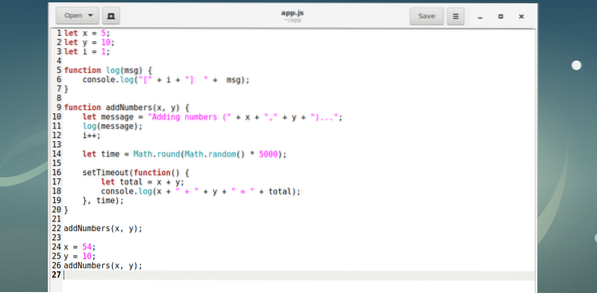
Šī ir vienkārša NodeJS programma, kas pievieno 2 ciparus.
Jūs varat palaist NodeJS skriptu lietotne.js ar šādu komandu:
$ node lietotne.js
Nākamajā sadaļā es parādīšu, kā izmantot NodeJS atkļūdotāju.
Notiek NodeJS atkļūdotāja palaišana:
Atkļūdot NodeJS skriptu lietotne.js, jums ir palaist skriptu lietotne.js ar NodeJS atkļūdotāju.
Varat palaist lietotnes NodeJS atkļūdotāju.js šādu komandu:
$ mezgls pārbauda lietotni.js
PIEZĪME: Vecākā NodeJS versijā jūs palaižat mezglu atkļūdošanas lietotne.js tā vietā, lai palaistu NodeJS atkļūdotāju.
NodeJS atkļūdotājam vajadzētu sākt, kā redzat zemāk redzamajā ekrānuzņēmumā.
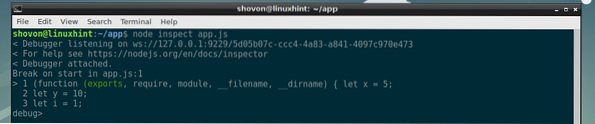
Tagad šeit var palaist daudzas komandas, lai atkļūdotu NodeJS skriptu lietotne.js.
Palīdzības saņemšana ar NodeJS atkļūdotāju:
Varat palaist šo komandu, lai iegūtu to komandu un funkciju sarakstu, kuras var izmantot, lai atkļūdotu NodeJS skriptu NodeJS atkļūdotājā:
atkļūdošana> palīdzība
Kā redzat, ir uzskaitītas visas komandas un funkcijas ar īsu to darbības aprakstu. Kad jums ir grūti atcerēties, kādas komandas vai funkcijas izpildīt, šī ir laba vieta, kur saņemt palīdzību.
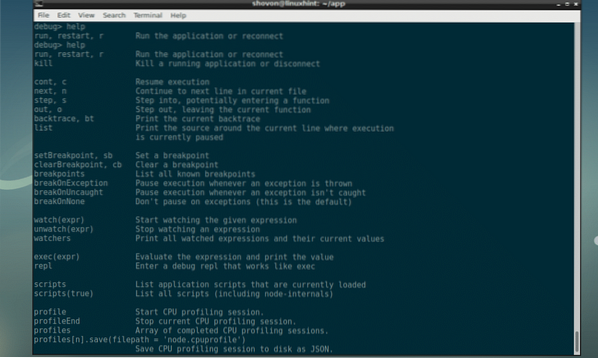
Automātiska pabeigšana NodeJS atkļūdotājā:
Jūs varat daļēji ierakstīt komandu vai funkciju un nospiest
Pirms nospiešanas

Pēc nospiešanas

Nākamajās sadaļās es parādīšu, kā veikt dažādus atkļūdošanas uzdevumus ar NodeJS atkļūdotāju.
Lūzuma punktu iestatīšana ar NodeJS atkļūdotāju:
NodeJS skriptā ir daudz numurētu rindu, ja to skata programmēšanas teksta redaktorā. Jebkurai no šīm līnijām varat iestatīt pārtraukuma punktus. Pieņemsim, ka jūs iestatījāt pārtraukuma punktu 3. rindā un palaidāt NodeJS skriptu. Tad NodeJS atkļūdotājs palaist 1. un 2. līniju un apstāties 3. rindā. Tad jūs varat pārbaudīt, vai rezultāti līdz šim brīdim ir pareizi, un turpināt programmu kā parasti. Jūs varat iestatīt tik daudz lūzuma punktu, cik nepieciešams.
Lai iestatītu pārtraukuma punktu, palaidiet funkciju setBreakpoint (). Funkcija pieņem vesela skaitļa parametru kā līnijas numuru, kuram vēlaties iestatīt pārtraukuma punktu.
setBreakpoint (int lineNumber)Lai iestatītu pārtraukuma punktu 3. līnijā,
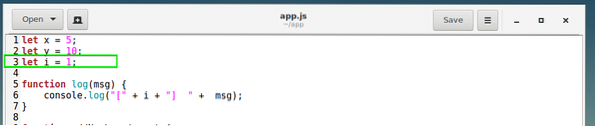
Palaidiet šādu komandu:
atkļūdošana> setBreakpoint (3)
Kā redzat, 3. līnijā tiek iestatīts pārtraukuma punkts, kas ir atzīmēts ar bultiņu (>).
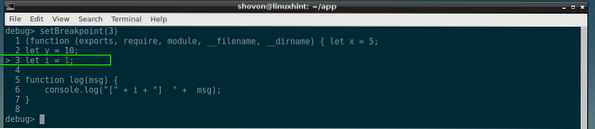
Tagad iestatīsim pārtraukuma punktu arī 22. līnijā:
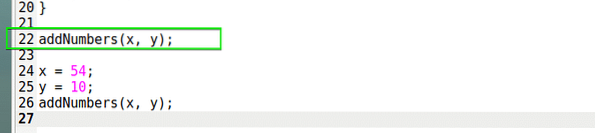
Kā redzat, pārtraukuma punkts tiek iestatīts arī 22. rindā, tieši pirms tiek izpildīta pirmā funkcija addNumber ().
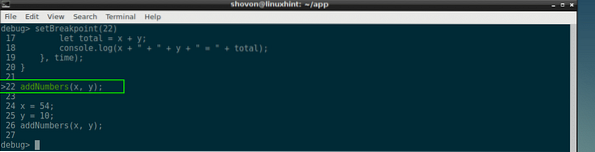
Lūzuma punktu noņemšana vai notīrīšana, izmantojot NodeJS atkļūdotāju:
Lai noņemtu pārtraukuma punktu, vienkārši palaidiet funkciju clearBreakpoint ().
clearBreakpoint (int lineNumber)Ievadiet rindas numuru, kurā pārtraukuma punkts ir iestatīts kā arguments funkcijai clearBreakpoint (), pārtraukuma punkts ir jānoņem vai jāizdzēš.
Visu pārtraukumu punktu uzskaitīšana, izmantojot NodeJS atkļūdotāju:
Visus pārtraukuma punktus, kurus jau esat iestatījis ar NodeJS atkļūdotāju, varat uzskaitīt ar šādu komandu:
atkļūdošana> pārtraukuma punktiKā redzat, man 3. un 22. līnijā ir iestatīti pārtraukuma punkti.

REPL izmantošana NodeJS atkļūdotājā:
Pilna REPL forma ir Read-Eval-Print Loop. Varat izmantot REPL NodeJS atkļūdotājā, lai pārbaudītu mainīgo un funkciju saturu un daudz ko citu. Tas ir patiešām noderīgi.
Lai sāktu REPL, palaidiet šādu komandu:
atkļūdot> atkārtotKā redzat, REPL ir sākusies.

Tagad jūs varat nospiest

Varat arī izdrukāt jebkura mainīgā saturu. Vienkārši ierakstiet mainīgā nosaukumu un nospiediet

Varat arī pārbaudīt funkcijas.

Lai izietu no REPL, nospiediet

Konteksta izmantošana NodeJS atkļūdotājā:
Tagad, kad esat iestatījis visus pārtraukuma punktus, varat palaist turpinājums komandu vai c komandu turpināt vadīt līnijas līdz pirmajam pārtraukuma punktam.
atkļūdošana> c
Tagad es varu pārbaudīt vērtību x un y no REPL un kā redzat, tas ir pareizi.

Lai pārietu uz nākamo pārtraukuma punktu, varat palaist c vēlreiz komandu.

Mainīgie tiek drukāti ar REPL.
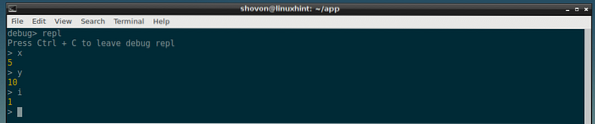
Darbojas c komanda atkal pabeidz programmu, jo vairs nav pārtraukuma punktu.

Programmas izpildes atiestatīšana:
Ja vēlaties sākt izpildīt līnijas no sava NodeJS skripta sākuma, atkļūdotājs ir jāatiestata.
Atkļūdotāju var atiestatīt, izmantojot šādu komandu:
$ r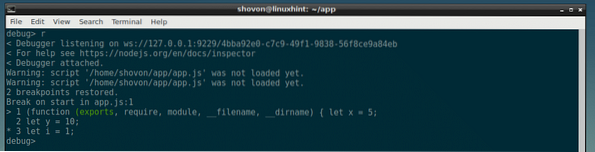
Atkļūdošanas mezglsJS skripts pa rindai:
Jūs varat izmantot Nākamais vai n komandu palaist NodeJS skriptu pa rindai.
Sākumā man nav iestatīta vērtība x un y.

Es izpildīju 1 rindu:
atkļūdošana> nTagad x ir iestatīts uz 5 un y joprojām nenoteikts.
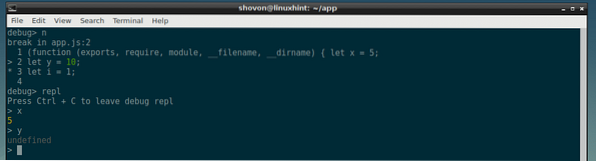
Jūs varat pārvietoties pa rindām un turpināt šādi atkļūdot savu NodeJS skriptu.
Lai gan ir daudzas lietas, kuras es nevarēju aptvert, taču šie ir pamati, izmantojot NodeJS atkļūdotāju, lai atkļūdotu NodeJS lietotni. Tagad vajadzētu būt viegli uzzināt vairāk par NodeJS atkļūdotāju palīdzība komandu. Paldies, ka izlasījāt šo rakstu.
 Phenquestions
Phenquestions


